如何允許用戶在 Microsoft Teams 中安排網絡研討會?
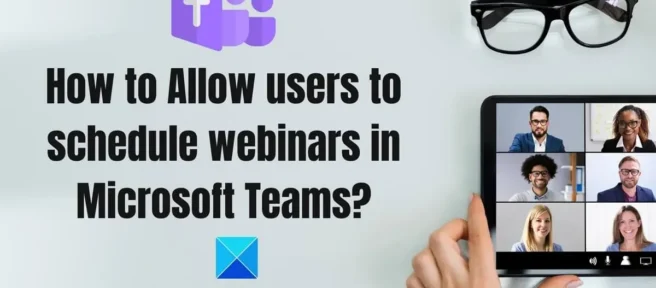
您想在 Microsoft Team 中安排網絡研討會但找不到選項嗎?然後在這篇文章中,我們將向您介紹如何允許用戶使用 Microsoft Teams 安排網絡研討會。
網絡研討會是結構化的會議,用戶安排這些會議與更廣泛的受眾進行交流。網絡研討會為演講者和參與者提供了提出各種問題和尋找解決方案的絕對機會。您可以輕鬆地與 Microsoft 團隊安排一次網絡研討會,以進行培訓、銷售或潛在客戶。
許多用戶抱怨最近無法在 Microsoft Teams 中找到網絡研討會選項。在對該平台進行徹底檢查後,我們得出結論,Microsoft Teams 使用戶可以輕鬆安排網絡研討會。本指南將幫助用戶在團隊管理員中安排網絡研討會。
允許用戶在 Microsoft Teams 中安排網絡研討會
有兩種方法可以讓用戶安排網絡研討會:
- 使用團隊管理中心
- 使用 PowerShell
IT 管理員可以使用這兩種方法。
1] 如何允許用戶在 Teams 管理中心安排網絡研討會?
Microsoft Teams 使用戶能夠輕鬆安排網絡研討會。如果您要允許用戶安排網絡研討會,則需要先配置一些策略設置,然後再繼續該過程。默認情況下,通常會在您的客戶端中啟用網絡研討會。但是外部人員可以註冊活動或查看通常禁用的交互報告。
該網絡研討會為大約 1,000 名企業客戶和 300 名 M365 Business Premium 客戶的與會者提供絕對支持。如果您有一項會議政策,指定您公司或組織中的哪些人有權創建網絡研討會,請確保該人在政策中列出。
按照說明設置策略以允許用戶安排網絡研討會。
您可以輕鬆地允許您的組織使用 Teams 管理中心。這些策略在 Teams 管理中心中可用。
- 轉到 Teams 管理中心中的 Teams > Teams 策略、會議 > 會議策略、消息策略或語音 > 呼叫策略。
- 選擇全局策略(組織範圍的默認設置)以查看當前設置。
- 然後根據您的要求自定義策略。
2] 允許用戶使用 PowerShell 安排網絡研討會。
如果您希望允許用戶使用 PowerShell 安排網絡研討會,您可以將指定的屬性添加到 Windows PowerShell,例如:
- 允許會議註冊
- 誰可以註冊
- 允許私人會議計劃
您必須嚴格遵守的事項是:
- 在您的設備上啟用會議註冊和復制選項。
Set-CsTeamsMeetingPolicy AllowMeetingRegistration $True
- 完成後,現在通過運行以下選項啟用私人會議安排選項:
Set-CsTeamsMeetingPolicy -AllowPrivateMeetingScheduling $True
- 您需要做的下一件事是設置誰可以註冊網絡研討會。您可以輕鬆地只允許您組織中的用戶註冊這些網絡研討會。要啟用相同功能,您可以運行該選項:
Set-CsTeamsMeetingPolicy -WhoCanRegister EveryoneInCompany
- 如果您想允許任何人(包括匿名用戶)註冊您的網絡研討會,您可以通過以下方式觸發該選項:
Set-CsTeamsMeetingPolicy -WhoCanRegister Everyone
在繼續該過程時,請確保在會議設置中啟用匿名用戶。
我希望您現在知道如何允許用戶在 Teams 管理員中安排網絡研討會。請務必遵循提供的詳細信息,以避免任何被拒絕的機會。
如何控製網絡研討會的註冊?
- 註冊會議:您可以輕鬆啟用註冊會議的選項,以成功安排您的網絡研討會。此選項通常默認啟用。您需要禁用該策略才能禁用會議註冊。
- 安排私人會議:要成功安排私人會議,請確保已啟用它以使會議註冊正常工作。默認情況下,此功能通常在 Teams 管理中心中啟用,而學生和教育客戶則禁用此功能。
- 控制誰可以註冊網絡研討會: Microsoft Teams 管理員提供了不同的選項來選擇不同類型的用戶。每個人選項為所有匿名用戶提供註冊或參加網絡研討會的機會。如果我們禁用會議註冊,這將自動阻止更多用戶註冊網絡研討會。
- 交互報告:啟用交互報告有助於會議組織者檢查有關誰、何時以及從何處參加網絡研討會的報告。默認情況下啟用交互報告策略設置。
團隊可以用於網絡研討會嗎?
當然是的。Microsoft Teams 網絡研討會提供了多種工具,用於安排網絡研討會、註冊與會者以及在您的設備上成功交付交互式演示文稿。
Teams 中的網絡研討會和會議有什麼區別?
網絡研討會通常被定義為結構化會議,其中演示者和與會者俱有明確的角色,而小組會議則是關於如何作為一個團隊進行協作。網絡研討會支持註冊並提供交互數據,而小組會議包括音頻、視頻和屏幕共享。
資料來源:Windows 俱樂部



發佈留言